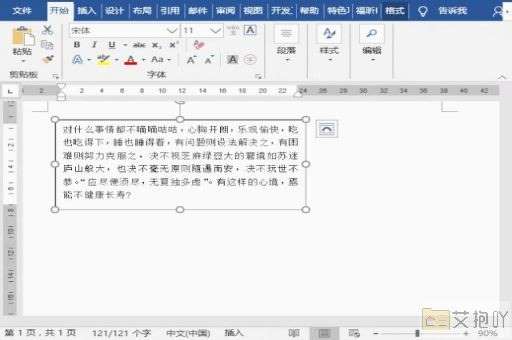word文档怎样删除空白页
删除word文档中的空白页可能有时会变得有点棘手,但是只要知道正确的方法,就可以轻松地完成任务。以下是一份详细的步骤介绍:

1. 打开你的word文档,并找到你想要删除的空白页。
2. 如果空白页在文档的你可以试试按键盘上的“delete”键或者“backspace”键来删除它。如果这不起作用,那么可能是由于存在分页符或段落标记导致的。
3. 要删除分页符,你需要显示隐藏的编辑标记。点击菜单栏上的“开始”,然后在“段落”区域中找到并点击显示/隐藏编辑标记按钮(看起来像一个反斜杠和一个向右的箭头)。这样就会显示出文档中的所有分页符、段落标记等隐藏元素。
4. 找到位于空白页顶部的分页符(它看起来像一条虚线),然后选中它并按“delete”键删除。
5. 如果空白页仍然存在,那可能是由于段落标记造成的。检查空白页的上一页,看看是否有额外的段落标记。如果有,选中它们并按“delete”键删除。
6. 如果空白页在文档中间,你也可以尝试调整上一页的布局以消除空白页。选中上一页的最后一段,然后在菜单栏的“段落”区域中调整行距或间距,直到空白页消失。
7. 除了上述方法,你还可以使用“查找和替换”功能来删除所有的分页符。点击菜单栏上的“开始”,然后在“编辑”区域中找到并点击“替换”。在弹出的对话框中,在“查找内容”框中输入"^p^p"(代表两个连续的段落标记),在“替换为”框中输入"^p"(代表单个段落标记),然后点击“全部替换”。
以上就是删除word文档中空白页的几种方法。根据你的具体情况进行选择,希望对你有所帮助!


 上一篇
上一篇